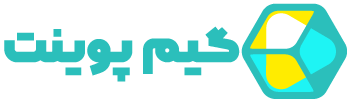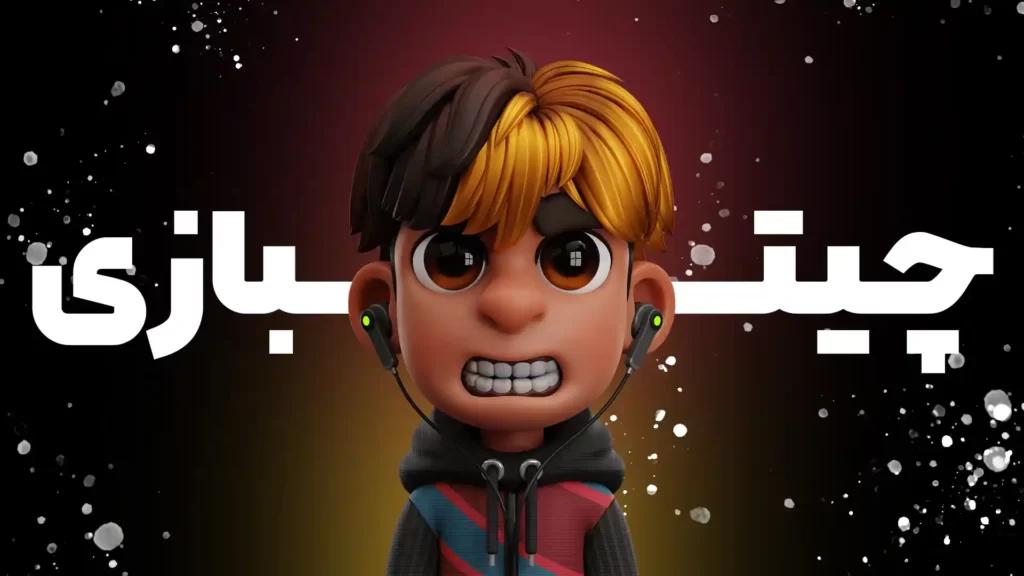تنظیم تاریخ و ساعت ویندوز 10
ویندوز 10 بیشترین نصب رو تا به الان در ویندوز های دیگه داشته و محبوبیت بسیاری بین کاربران پیدا کرده اما همچنان برخی از افراد به دلیل استفاده از ویندوز های نسخه قبلی و دلایل دیگر در تنظیم ساعت و تاریخ سیستم خود مشکل دارند. با گیم پوینت باشید نحوه تنظیم ساعت و تاریخ سیستم رو یاد بگیرید.

تنظیم ساعت و تاریخ سیستم
برای تنظیم زمان و تاریخ سیستم خود مراحل زیر را دنبال کنید تا در چند دقیقه زمان سیستم شما تنظیم شود.
ابتدا وارد نرم افزار Settings ویندوز 10 شوید. برای این کار میتوانید وارد منو استارت شده و در منو سمت چپ روی دومین گزینه از پایین بعد از دکمه Power کلیک کنید.
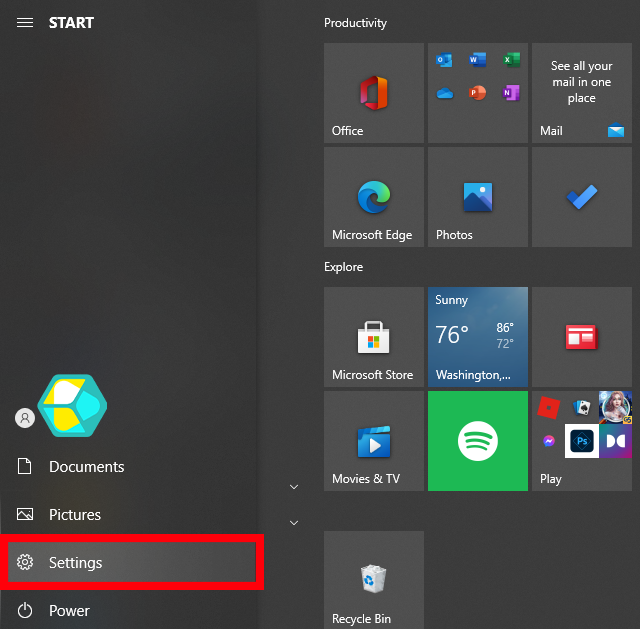
سپس در پنجره ای که برای شما باز شده روی Time & Language کلیک کنید.
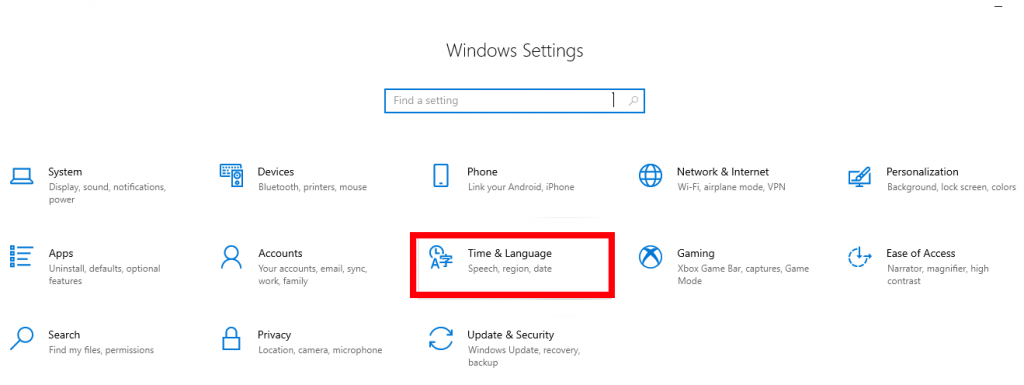
پنجره ای جدید برای شما باز میشود باید در منو سمت چپ روی Date & Time کلیک کنید.
گزینه Set time automatically را خاموش (off) کنید تا خودکار به زبان اشتباه باز نگردد و دکمه Change را در زیر گزینه Change date and time کلیک کنید.
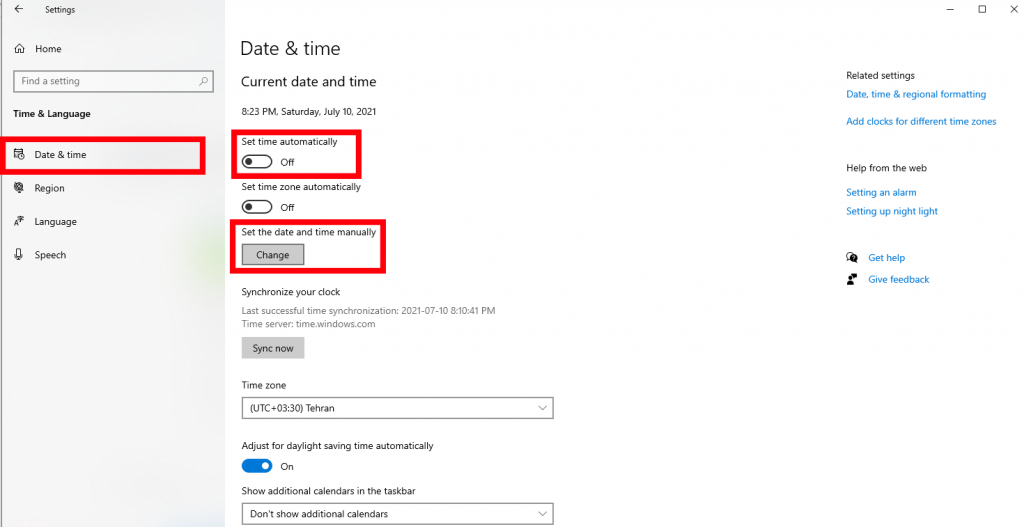
زبان سیستم را در این قسمت با توجه به زمان حال خودتون تغییر بدید و قبل از ظهر یا بعد از ظهر بودن(AM , PM) آنرا نیز مشخص کنید و در آخر روی گزینه Change کلیک کنید.
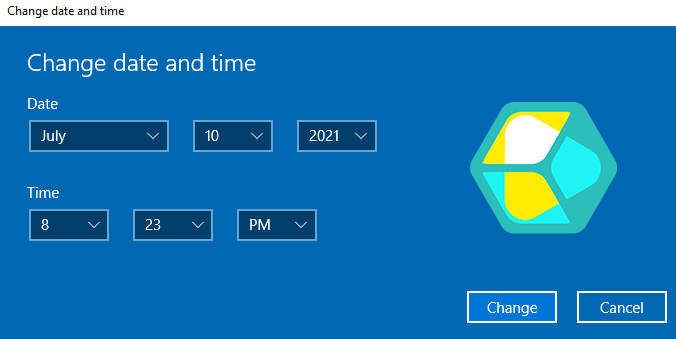
بعد از انجام این مراحل زمان و تاریخ سیستم شما تنظیم میشود. پنجره های تنظیمات را ببندید و به کار روزمره خود برسید.
نظرات خود را در آخر صفحه با ما در میان بگذارید.